Najlakši način za instalaciju Moderne primjene u Windows 8 je kroz Windows Store, dostupno iz Početni zaslon. Ako ne želiš otići Radna površina kad god želite instalirati modernu aplikaciju, možete je pronaći u ovom članku upute oko kako možete stvoriti prečac za Windows Store na Windows 8 radnoj površini (na taj način ćete moći pristupite Windows trgovini izravno s radne površine, bez potrebe za otvaranjem Početni zaslon).
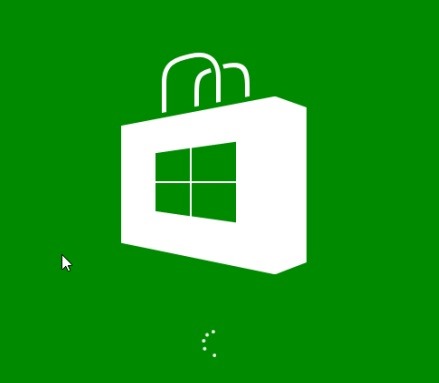
Da biste mogli stvoriti prečace do Windows trgovine na radnoj površini slijedite dolje opisane korake:
- desnom tipkom miša kliknite slobodni dio radne površine, a zatim odaberite Novi > Prečac iz prikazanog izbornika
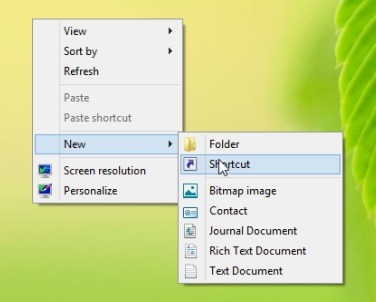
- u polju ispod Upišite lokaciju stavke upišite sljedeću naredbu (ili jednostavno kopirajte/zalijepite):
%windir%System32cmd.exe /c start “” “ms-windows-trgovina:” && Izlaz
- Zatim kliknite Sljedeći
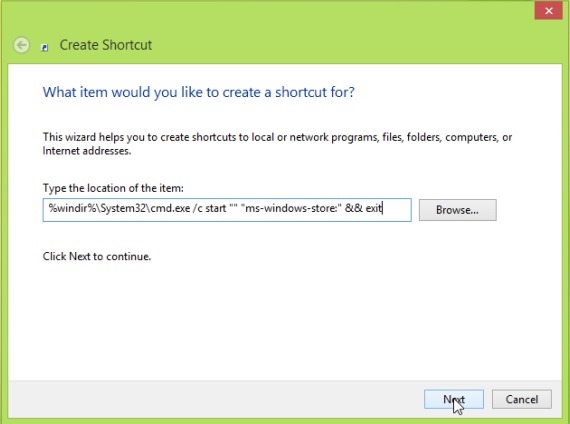
- pod Upišite naziv za ovaj prečac ukus Windows Store i kliknite na Završiti
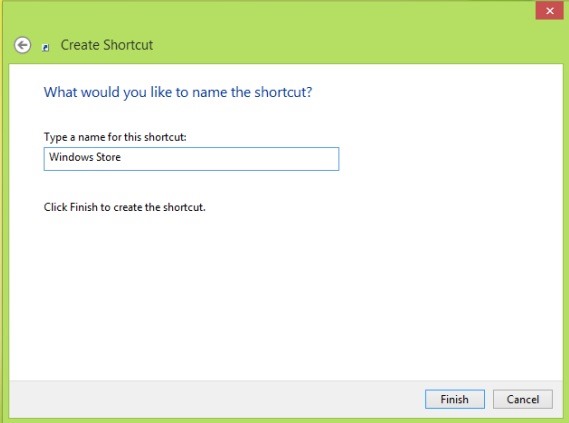
Ako želite koristiti a prilagođena ikona za novostvoreni prečac preuzmite ikonu za Windows Store u nastavku, zatim slijedite upute:
- desnom tipkom miša kliknite novostvoreni prečac i odaberite Svojstva
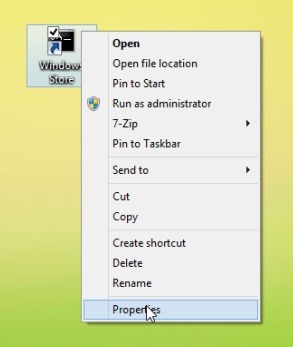
- u tab-ul Prečac Kliknuti Promjena ikone
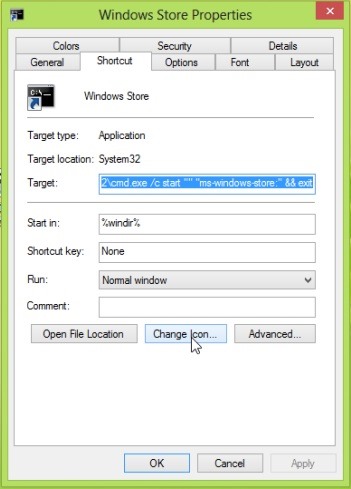
- Kliknuti Pregledavati i dođite do mape u koju ste spremili ikonu Windows Store
- odaberite ikonu, a zatim kliknite U REDU i opet dalje U REDU
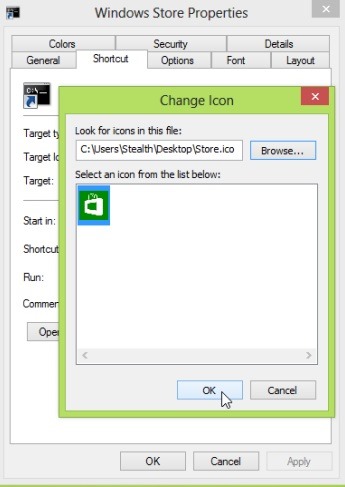
Također možete dodati prečac kreiran na ovaj način Traka (prikvači na programsku traku).
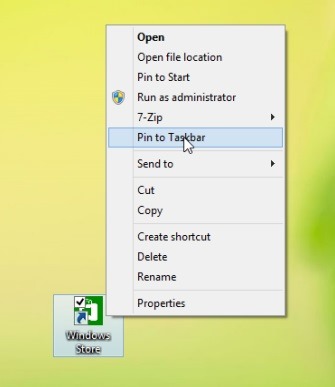
Ako ne želite ručno stvoriti prečac za Windows Store, možete ga preuzeti ovdje:
Prikrivene postavke – Kako stvoriti prečac za Windows Store na Windows 8 radnoj površini
